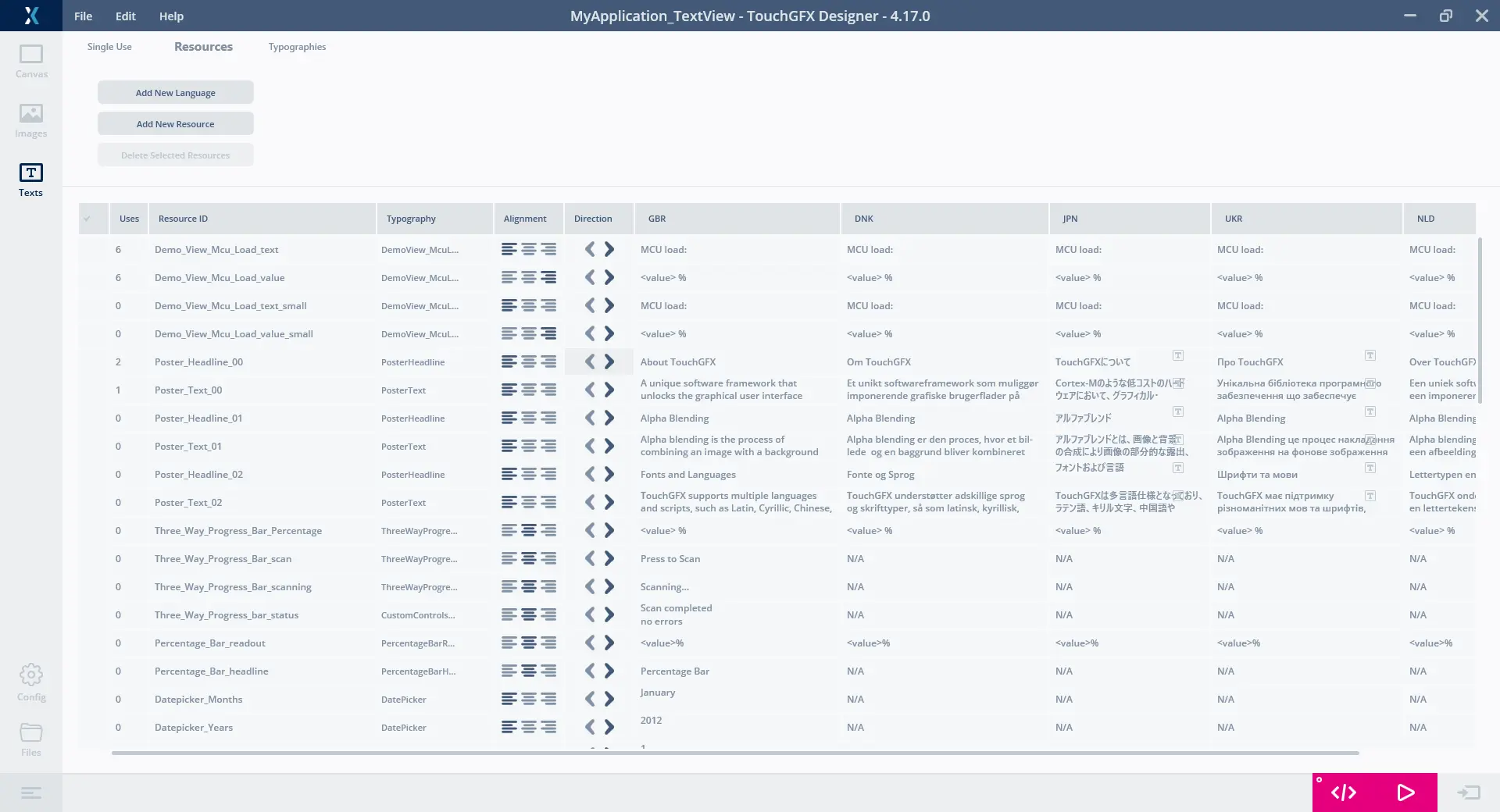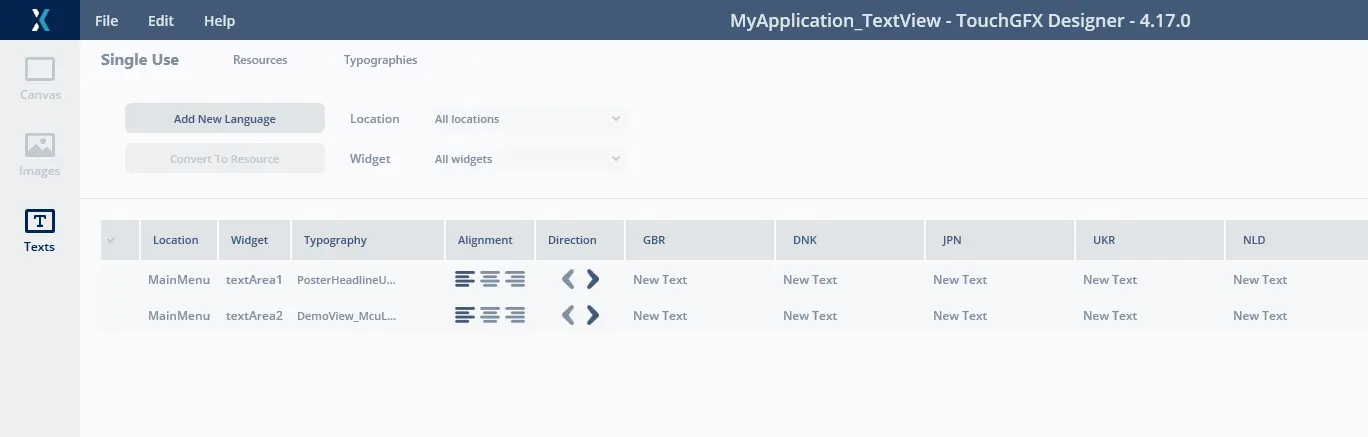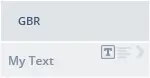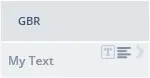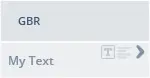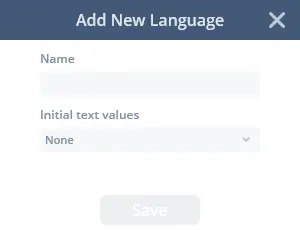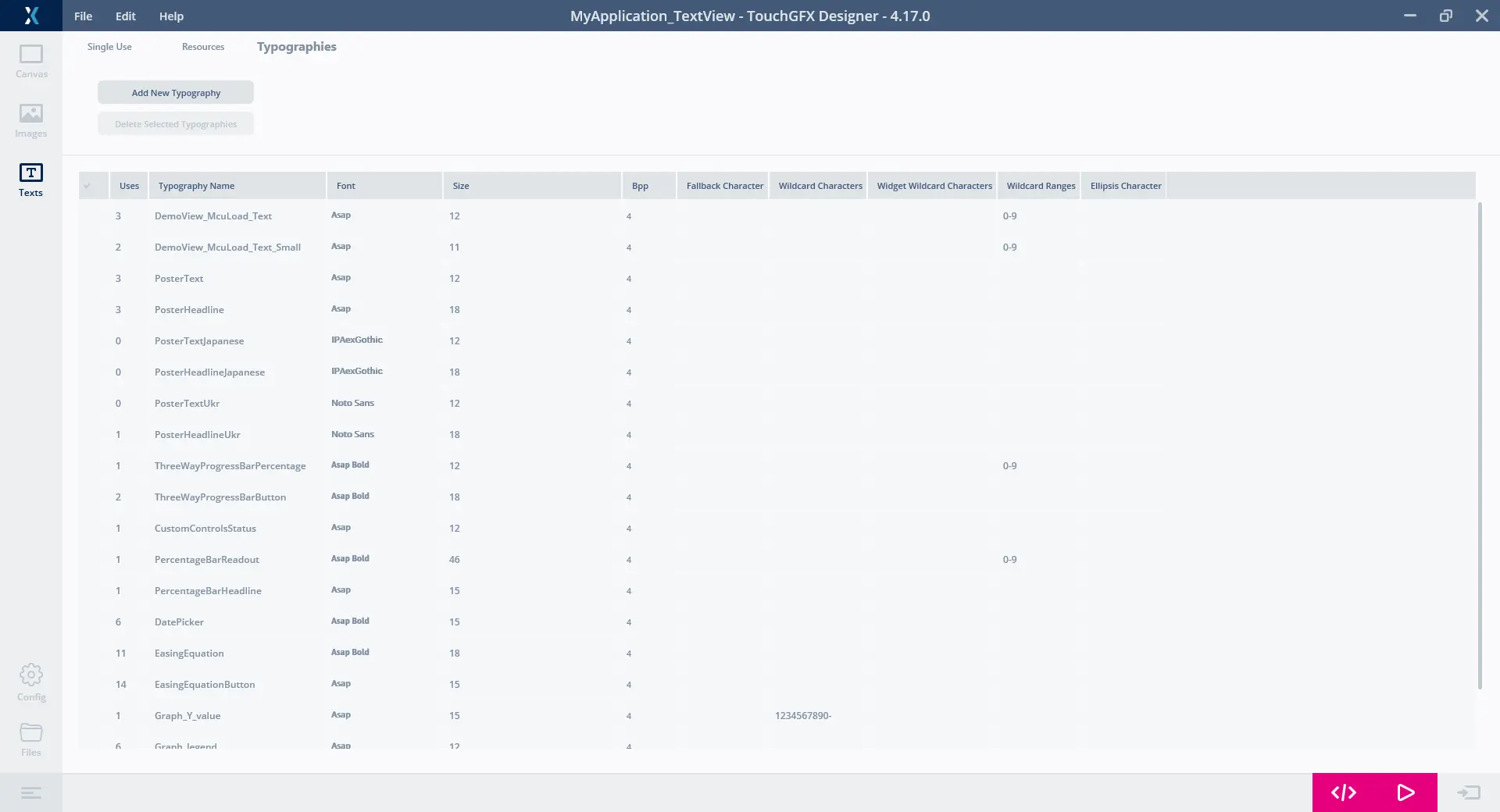텍스트 뷰
TouchGFX Designer에서 텍스트 뷰는 프로젝트에서 텍스트, 번역 및 타이포그래피를 구성하는 데 사용됩니다. 텍스트 뷰는 Single Use, Resources, Typographies, 이렇게 3개의 탭으로 구성되어 있습니다.
Single Use 및 Resources
Single Use 탭과 Resouces 탭에는 텍스트에 대한 개요가 포함되어 있지만, 두 탭은 서로 다릅니다.
Resource 텍스트
TouchGFX Designer에서 Resource 텍스트는 위젯과 액션의 수에 상관없이 얼마든지 재사용될 수 있습니다. 새로운 Resource 텍스트를 추가하려면 Resources 탭에서 'ADD NEW RESOURCE' 버튼을 클릭합니다. 원하는 텍스트 행에서 첫 번째 열에 있는 체크마크를 선택한 후 'DELETE SELECTED RESOURCES’ 버튼을 클릭하면 한 개 이상의 Resource 텍스트를 삭제할 수 있습니다.
Single Use 텍스트
Single Use 텍스트는 한 번만 사용되기 때문에 한 번에 사용할 수 있는 위젯이나 액션의 수가 하나로 제한됩니다. 이 텍스트는 위젯 또는 액션에서 사용될 때 자동으로 추가되며, 위젯 또는 액션이 삭제되거나 Resource 텍스트를 사용하도록 변경되면 자동으로 삭제됩니다.
원하는 텍스트 행에서 첫 번째 열에 있는 체크마크를 선택한 후 'CONVERT TO RESOURCE’ 버튼을 클릭하면 한 개 이상의 Single Use 텍스트가 Resource 텍스트로 전환됩니다.
'Location' 및 'Widget'으로 분류되어 있는 Single Use 텍스트 개요 열은 위젯이 사용되고 있는 Screen/Custom Container와 Widget이 표시됩니다.
번역
Typography:
텍스트와 텍스트의 모든 번역에서는 기본적으로 사용해야 할 타이포그래피를 지정합니다. 타이포그래피는 Typographies 탭에서 추가하고 구성할 수 있습니다.
Alignment:
텍스트와 텍스트의 모든 번역에서 기본적으로 사용해야 할 가로 정렬을 지정합니다. 가능한 값은 Left, Right, Center입니다.
Direction:
텍스트와 텍스트의 모든 번역에서 기본적으로 사용해야 할 텍스트 방향을 지정합니다. 가능한 값은 LTR(왼쪽에서 오른쪽으로)과 RTL(오른쪽에서 왼쪽으로)이며, 기본값은 LTR입니다. RTL 옵션은 주로 아랍어와 히브리어, 또는 오른쪽에서 왼쪽으로 쓰여지는 언어에 사용됩니다.
번역 세부 설정
각각의 번역은 Typography, Alignment 및 Direction의 기본값을 덮어쓸 수 있습니다. 번역에 마우스 커서를 갖다 대면 덮어쓸 수 있는 컨트롤이 표시됩니다.
번역별 타이포그래피:
번역별 타이포그래피는 아래 그림과 같이 인라인 타이포그래피 선택기를 통해 쉽게 설정할 수 있습니다.
번역별 정렬:
번역별 정렬은 아래 그림과 같이 인라인 정렬 선택기를 통해 쉽게 설정할 수 있습니다.
번역별 방향:
번역별 방향은 아래 그림과 같이 인라인 방향 선택기를 통해 쉽게 설정할 수 있습니다.
언어 추가
새로운 언어를 추가하려면 ‘ADD NEW LANGUAGE’ 버튼을 클릭하면 됩니다. 그러면 아래 그림과 같이 팝업 창이 나타나는데, 여기서 언어 이름을 구성하거나 다른 언어의 번역 사용 여부를 설정할 수 있습니다.
타이포그래피
Typographies 탭에는 아래 그림과 같이 프로젝트에 사용되는 모든 타이포그래피의 개요가 표시됩니다.
원하는 타이포그래피 행에서 첫 번째 열에 있는 체크마크를 선택한 후 'DELETE SELECTED TYPOGRAPHIES’ 버튼을 클릭하면 한 개 이상의 타이포그래피를 삭제할 수 있습니다.
Uses:
텍스트에서 타이포그래피가 사용된 횟수를 나타냅니다.
Typography Name:
코드에서 참조할 수 있는 타이포그래피의 이름입니다.
Font:
특정 타이포그래피에 사용할 글꼴의 이름입니다.
Windows에 설치된 글꼴 중에서 선택하거나, 혹은 원하는 글꼴을 assets/fonts 폴더에 추가할 수도 있습니다. 이 폴더에 글꼴을 추가할 경우 TouchGFX Designer를 다시 시작해야 추가된 글꼴을 로드할 수 있습니다.
Size:
타이포그래피의 글꼴 크기입니다.
Bpp:
Bits per pixel의 약어입니다. 픽셀당 사용되는 비트 수로, 글꼴을 나타냅니다. 허용되는 값은 1, 2, 4, 8입니다.
Fallback Character:
TouchGFX에서 문자를 렌더링해야 하지만 글리프를 사용할 수 없는 경우 이 열에 지정된 문자가 사용됩니다. 사용 가능한 값은 단일 문자, 유니코드 값 (10진법 또는 16진법, 예: 0xABCD), 특수 키워드 'skip' 또는 공백입니다.
Wildcard Characters:
TouchGFX 애플리케이션에서 표시할 수 있는 문자입니다. 더미 텍스트 대신 이 문자를 사용하는 것이 좋습니다. 더미 텍스트는 모든 글리프는 물론이고 실제 문자열까지 생성하기 때문입니다(예: "0123456789-"). 이 열에 "0123456789-"을 입력하면 문자열을 제외한 글리프가 생성됩니다.
Widget Wildcard Characters:
와일드카드가 필요한 위젯에서 추가하는 문자입니다. 예를 들어 Digital Clock 위젯에서는 이 필드에 "0123456789 :APM"을 추가합니다.
Wildcard Ranges:
이는 Wildcard Characters와 유사하지만 범위 지정이 쉽습니다. 예를 들어 "0-9,A-F"는 Wildcard Characters 열에 "0123456789ABCDEF”를 입력하는 것과 같습니다. 숫자로도 범위를 지정할 수 있습니다. 예를 들어 "0-9"를 "48-57" 또는 "0x30-0x39"로 지정할 수도 있습니다. 이때 인용 부호는 입력할 수 없습니다.
Ellipsis Character:
이 문자는 텍스트 영역에서 긴 문자를 자르는 데 사용됩니다.
새 타이포그래피 추가
새로운 타이포그래피를 추가하려면 ‘ADD NEW TYPOGRAPHY’ 버튼을 클릭하면 됩니다. 그러면 타이포그래피 목록 하단에 있는 새로운 줄이 추가되고, 여기서 타이포그래피의 이름과 글꼴, 크기 및 색 심도를 구성할 수 있습니다.